Comment créer une story Facebook

Les stories Facebook peuvent être très amusantes à réaliser. Voici comment vous pouvez créer une story sur votre appareil Android et votre ordinateur.

Telegram a vu un afflux de nouveaux utilisateurs au cours des dernières semaines. Pendant ce temps, de nombreux utilisateurs ont souvent du mal à suivre le processus d’inscription car ils ne reçoivent jamais le code à temps. Certains utilisateurs n'ont pas pu recevoir le code requis pour vérifier le compte avant de pouvoir utiliser Telegram. Si vous en faites partie, voici comment résoudre le problème que Telegram n'envoie pas de code SMS sur iPhone et Android.

L'erreur est probablement de votre côté et nous vous aiderons à la corriger dans un instant. Notez qu'il peut s'agir d'un problème de réseau. Il existe également d'autres moyens de recevoir le code de vérification. Il convient de noter que vous devrez saisir le code de vérification chaque fois que vous terminerez une session, vous déconnecterez ou réinstallerez l'application Telegram. Alors garde cela en tête.
Commençons.
Les codes d'inscription au télégramme sont envoyés par SMS. Ainsi, si vous vous trouvez dans une zone de réseau médiocre, votre téléphone pourrait avoir du mal à obtenir le code SMS. Par conséquent, essayez de vérifier la force de votre signal cellulaire et si votre signal est faible, essayez de redémarrer votre appareil ou déplacez-vous vers une zone où le signal est meilleur.

Assurez-vous d'avoir entré votre numéro de téléphone correct lorsque vous essayez de vous inscrire sur Telegram. Si vous avez saisi votre numéro à la hâte, il est probable que quelques chiffres soient incorrects. Par conséquent, si Telegram n’envoie pas de code SMS, entrez votre numéro de téléphone correct lors de votre inscription.
Telegram vous demandera de confirmer si le numéro de téléphone est correct avant de continuer. Si vous avez saisi un mauvais numéro, appuyez sur Modifier pour corriger le numéro.

Êtes-vous connecté au même compte Telegram auquel vous essayez de vous connecter depuis un autre appareil ? Si tel est le cas, vous devez y avoir reçu un code. En fait, c'est la première option choisie par Telegram lors de l'envoi d'un code.
Ce n'est que lorsque vous ne recevez pas le code sur l'autre appareil que vous avez la possibilité de recevoir un code de vérification Telegram par SMS ou même par appel téléphonique.
Vous pouvez utiliser Telegram sur un bureau Windows et recevoir le code pour terminer le processus de connexion.

Si ce n'est pas votre cas, appuyez sur l'option « Envoyer le code par SMS » juste en dessous pour recevoir un SMS à la place. C'est peut-être pour cela que Telegram n'envoie pas le code, car il pense que vous êtes connecté sur un autre appareil, et au lieu d'envoyer des SMS, il envoie le code dans l'application.


Telegram enverra désormais le code par SMS et le lira automatiquement, à condition que vous ayez donné les autorisations nécessaires lors de la saisie de votre numéro de téléphone dans l'application. Avez-vous interagi avec un pop-up comme celui-ci ?
Sinon, ouvrez votre application de messagerie texte préférée ou celle par défaut préinstallée avec votre téléphone et recherchez le code.

Si Telegram n'a pas pu envoyer de SMS et que vous n'avez pas pu vérifier votre numéro de téléphone, Telegram vous appellera pour vérifier votre numéro. Telegram attendra une minute ou deux pour envoyer le SMS, sinon attendez la fin du minuteur et vérifiez votre numéro à l'aide de l'appel téléphonique. Appuyez sur « Appelez-moi pour dicter le code » pour obtenir un code de vérification lors d'un appel téléphonique.

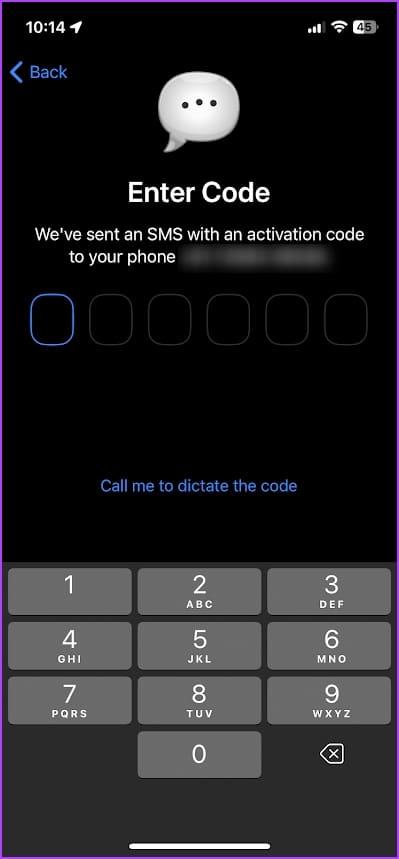
Parfois, il faut juste du temps pour recevoir le code par SMS ou même par appel. Sois patient. Vous pouvez voir une option pour « Renvoyer le code » après quelques secondes. Ce qui se passe, c'est que les utilisateurs appuient plusieurs fois sur le bouton, pensant que cela enverra le code à leur téléphone plus rapidement, mais ce n'est pas ainsi que cela fonctionne. En fait, c'est exactement le contraire qui peut se produire et vous pouvez voir une notification indiquant « Trop rapide ».
S'il y a un retard dans la réception du code, n'appuyez pas trop de fois et trop rapidement sur le bouton « Renvoyer le code ». Appuyez une fois si nécessaire, puis attendez le code SMS.

6. Redémarrez l'application Telegram
S'il y a un bug qui affecte Telegram et qu'il ne parvient pas à envoyer le code, essayez de redémarrer l'application. Une nouvelle session sera démarrée ce qui est susceptible d'effacer le bug de la session précédente.
Étape 1 : Ouvrez la barre de changement d'application.
Étape 2 : Fermez l'application Telegram.
Étape 3 : Ouvrez l'application Telegram depuis votre bibliothèque.

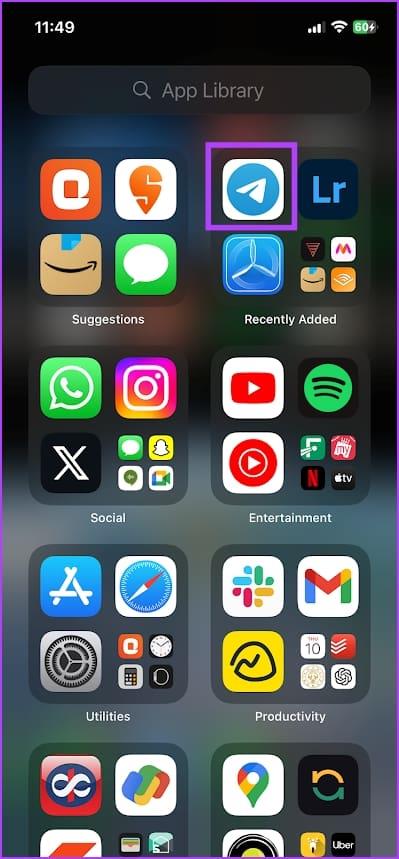
7. Redémarrez l'appareil
Si votre appareil ne parvient pas à recevoir un SMS , essayez de redémarrer votre appareil. Cela vous aidera certainement et vous pourrez peut-être recevoir le SMS pour vous inscrire avec succès sur Telegram.
8. Réinstallez Telegram
Si aucune des méthodes ci-dessus ne fonctionne, essayez de réinstaller l'application Telegram. S'il y a des fichiers corrompus dans l'application installée, supprimer l'application et la télécharger à nouveau résoudra le problème. Une fois que vous aurez réinstallé l'application Telegram, vous pourrez résoudre le problème et recevoir le code SMS pour vous connecter.
Désinstallez l'application de votre appareil et réinstallez-la depuis le Play Store (Android) ou l'App Store (iPhone).

Téléchargez Telegram sur l'App Store
Téléchargez Telegram sur Play Store
C'est tout ce que vous devez faire si Telegram n'envoie pas de code SMS. Si vous avez d'autres questions, vous pouvez consulter la section FAQ ci-dessous.
FAQ sur Telegram n'envoyant pas de code
1. Puis-je me connecter à Telegram sans code ?
Non, vous ne pouvez pas vous connecter à Telegram sans code.
2. Sur combien d’appareils puis-je utiliser Telegram ?
Vous pouvez utiliser autant d'appareils que vous le souhaitez sur Telegram.
3. Puis-je utiliser Telegram sans carte SIM ?
Oui. Tant que vous pouvez vous inscrire sur Telegram en vérifiant votre numéro de téléphone, vous pouvez également utiliser Telegram sans votre carte SIM.
Vérifiez votre numéro de téléphone et commencez à utiliser Telegram
Nous espérons que cet article vous aidera à utiliser Telegram sans aucun problème sur vos appareils. Telegram offre un large éventail de fonctionnalités, plus que n'importe quel messager disponible aujourd'hui. Si vous êtes un utilisateur de Telegram et que vous souhaitez savoir comment utiliser au mieux l'application, vous pouvez consulter la section Guides Telegram sur notre site Web !
Les stories Facebook peuvent être très amusantes à réaliser. Voici comment vous pouvez créer une story sur votre appareil Android et votre ordinateur.
Découvrez comment désactiver les vidéos en lecture automatique ennuyeuses dans Google Chrome et Mozilla Firefox grâce à ce tutoriel.
Résoudre un problème où la Samsung Galaxy Tab A est bloquée sur un écran noir et ne s
Un tutoriel montrant deux solutions pour empêcher définitivement les applications de démarrer au démarrage de votre appareil Android.
Ce tutoriel vous montre comment transférer un message texte depuis un appareil Android en utilisant l
Comment activer ou désactiver les fonctionnalités de vérification orthographique dans le système d
Vous vous demandez si vous pouvez utiliser ce chargeur provenant d’un autre appareil avec votre téléphone ou votre tablette ? Cet article informatif a quelques réponses pour vous.
Lorsque Samsung a dévoilé sa nouvelle gamme de tablettes phares, il y avait beaucoup à attendre. Non seulement les Galaxy Tab S9 et S9+ apportent des améliorations attendues par rapport à la série Tab S8, mais Samsung a également introduit la Galaxy Tab S9 Ultra.
Aimez-vous lire des eBooks sur les tablettes Amazon Kindle Fire ? Découvrez comment ajouter des notes et surligner du texte dans un livre sur Kindle Fire.
Vous souhaitez organiser le système de signets de votre tablette Amazon Fire ? Lisez cet article pour apprendre à ajouter, supprimer et éditer des signets dès maintenant !






